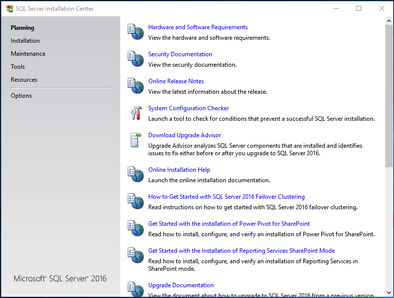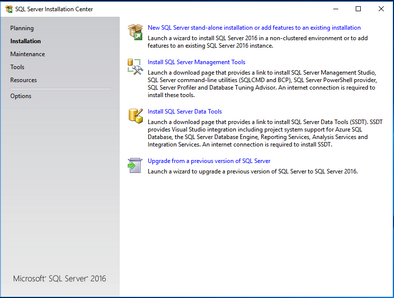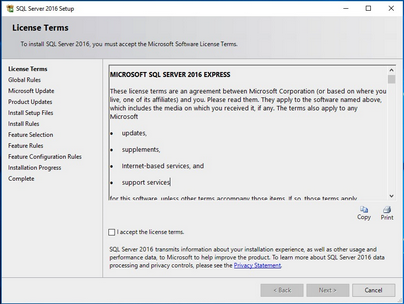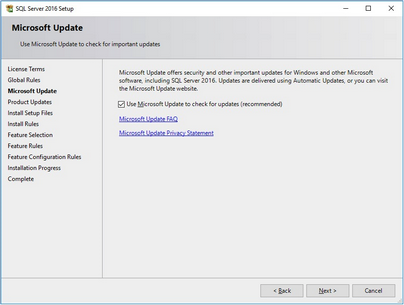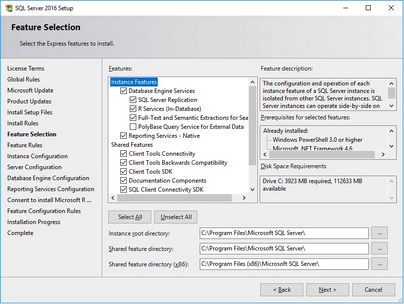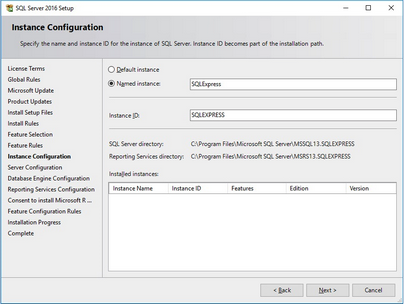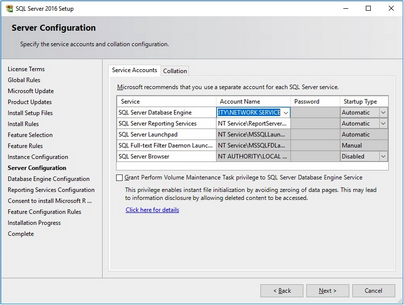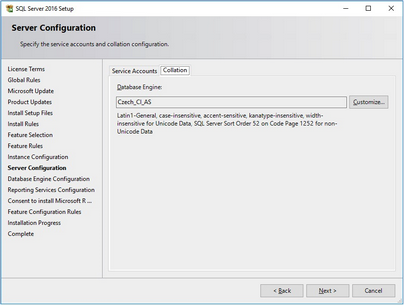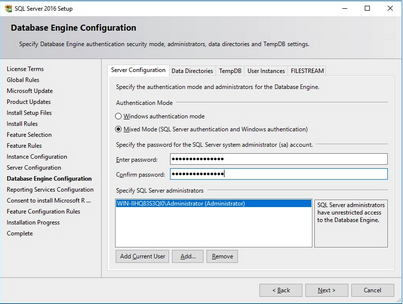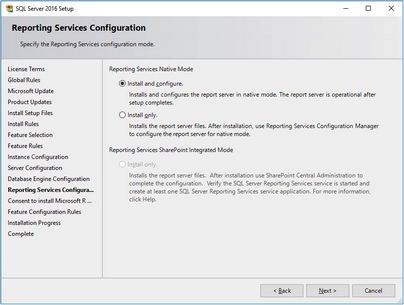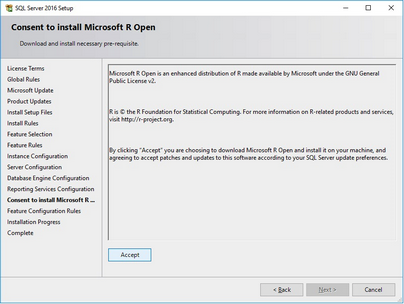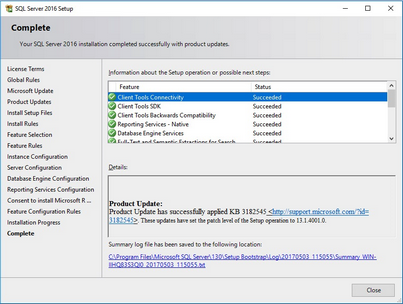Poznámka: vzhled se může lišit v jednotlivých verzích MSSQL.
K instalaci doporučujeme stáhnout SQL Server Express with Advanced Services. Ta zahrnuje kromě nástroje na správu instancí i nástroj na správu databází SQL Server Management Studio.
Spustíme instalaci SQL Server Installation Center.
Poznámka: pokud už máte nainstalovanou starší verzi, určitě by vás měla zajímat položka Upgrade from SQL Server 2000 or SQL Server 2005 – díky ní můžete prakticky bezobslužně povýšit starší verzi na novou – převedené databáze mají automaticky nastavený režim kompatibility, takže koncové aplikace nepoznají rozdíl.
Zvolíme Installation a následně odkaz New SQL Server stand-alone installation or add features to an existing installation.
Zaškrtneme I accept the licence terms a pokračujeme stiskem Next.
Necháme nainstalovat i aktualizace
Další okno nás informuje, zda cílový stroj splňuje podmínky pro instalaci. Pokud je nesplňuje, je třeba závady nejprve odstranit.
Vybereme funkce serveru. Pro nás bude důležité nainstalovat funkce Database Engine Services a Management Tools – tedy samotnou instanci a nástroje pro správu.
Následující okno nás vybízí k výběru názvu SQL Serveru, můžeme nechat defaultní, ale nesmí se shodovat s názvem již případně nainstalovaného serveru. Pokračujeme stisknutím Next.
Jeden z poslední kroků je volba účtů, pod kterými poběží jednotlivé služby.
Zvolíme pro hlavní službu (SQL Server Database Engine) účet NT AUTHORITY\NETWORK SERVICE a ostatním službám (Full-Text Filter Deamon Launcher a Server Browser) ponecháme defaultní.
Na záložce Collation nastavíme používání české abecedy Czech_CI_AS.
Dostáváme se na poslední důležitou záložku - Konfigurace hlavní služby SQL Serveru.
Na první záložce Server Configuration volíme způsob přihlašování a účty administrátorů. Způsob přihlašování zvolíme Mixed Mode (SQL Server authentication and Windows authentication), zapíšeme heslo administrátora SQL Serveru a přidáme pomocí tlačítka Add.. administrátora instalované instance.
Na záložce Data Directories si volíme adresáře, které se budou využívat k ukládání dat (umístění databází, logů, záloh atp.). Potvrdíme volbu stiskem Next.
Další okno potvrdíme stiskem Next.
Následuje informace o instalaci a o tom, kde nalezneme instalační log file. Zavřeme okno stisknutím Close. Instalace je hotova.